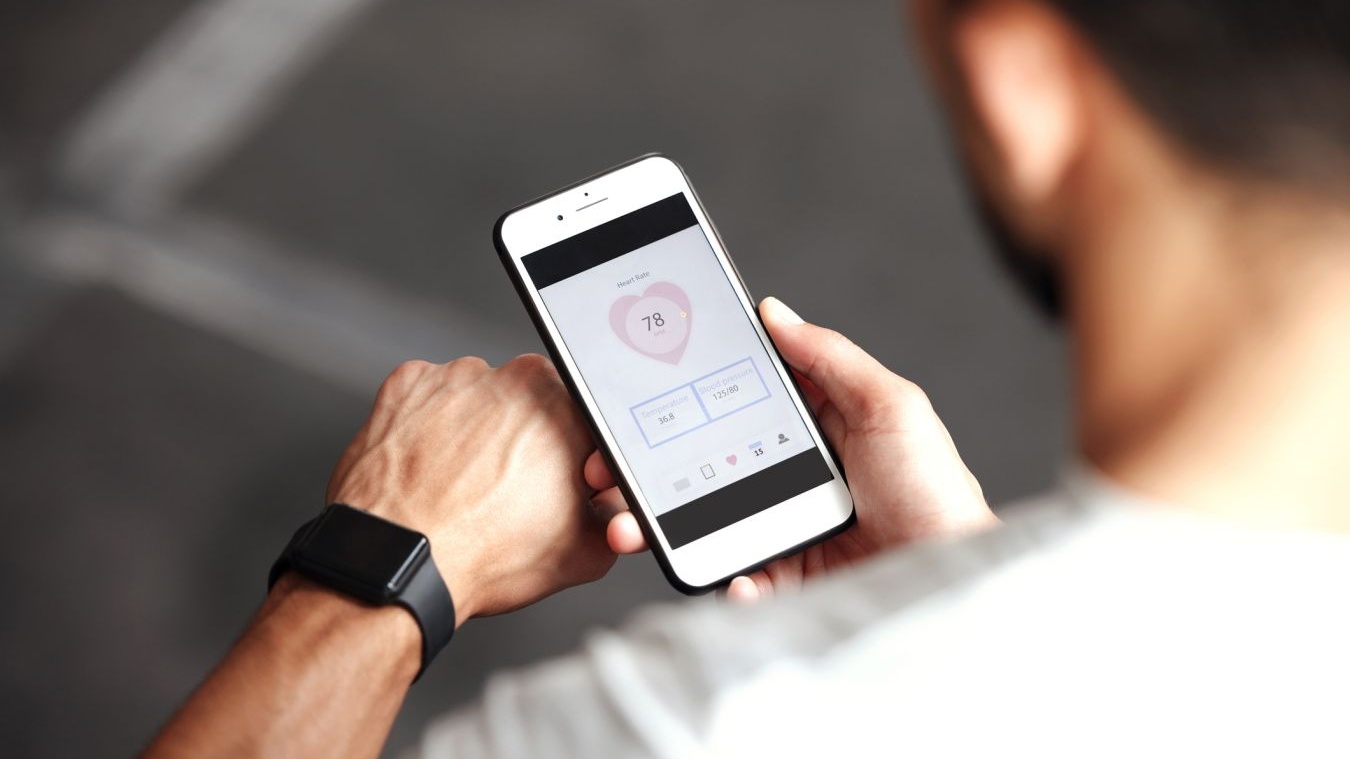Установка и настройка обновлений на устройствах Apple, таких как macOS и iOS, являются важными шагами для обеспечения безопасности, стабильности и производительности системы. Обновления включают исправления ошибок, улучшения функционала и новые возможности, которые помогают максимально эффективно использовать устройства. Важно следить за актуальностью версий операционных систем, чтобы избежать сбоев и использовать все новшества, которые предлагает Apple.
Как обновить iPhone и iPad до последней версии iOS
Чтобы обновить iPhone или iPad до последней версии iOS, важно выполнить несколько простых шагов, чтобы обеспечить оптимальную работу устройства. Для начала убедитесь, что у вас достаточно места для установки обновления, так как это может занять несколько гигабайт памяти. Проверьте, чтобы ваш аккумулятор был заряжен хотя бы на 50% или подключите устройство к зарядному устройству, чтобы избежать проблем в процессе обновления.
Затем откройте «Настройки» на своем iPhone или iPad и перейдите в раздел «Основные». Там вы найдете пункт «Обновление ПО», где будет отображаться доступное обновление. Нажмите на «Загрузить и установить», и устройство начнёт скачивание последней версии iOS. Во время этого процесса вы можете использовать устройство, но лучше дождаться завершения загрузки.
После завершения загрузки обновления устройство предложит вам установить его. На этом этапе просто следуйте инструкциям на экране. Важно помнить, что во время установки устройство перезагрузится, и процесс может занять некоторое время, в зависимости от размера обновления. Как только обновление завершится, ваш iPhone или iPad будет готов к использованию с новыми функциями и улучшениями.
Как установить обновления macOS с минимальными потерями данных
При установке обновлений macOS важно соблюдать несколько рекомендаций, чтобы минимизировать риск потери данных. Прежде чем начать процесс обновления, рекомендуется создать резервную копию вашего Mac. Это можно сделать с помощью Time Machine, что позволит восстановить все файлы и настройки в случае непредвиденных ситуаций. Важно также проверить, чтобы на диске было достаточно свободного места для скачивания и установки обновлений.
Для установки обновлений откройте меню «Системные настройки» и выберите «Обновление ПО». macOS автоматически проверит наличие доступных обновлений и предложит установить их. Перед началом установки система предложит сохранить все открытые приложения и документы. Вы можете выбрать автоматическое обновление или установить его вручную. Рекомендуется подключить Mac к источнику питания, чтобы избежать его выключения во время установки, особенно если процесс обновления длительный.
После начала установки macOS может перезагрузить ваш компьютер несколько раз. Важно не прерывать процесс и не выключать Mac во время обновления, чтобы избежать повреждения системы. Когда обновление будет завершено, ваше устройство загрузится с новыми функциями и улучшениями, а ваши данные останутся сохранены. В случае проблем с обновлением, восстановление из резервной копии через Time Machine поможет вернуть систему в рабочее состояние.
Обновление приложений и настройки автоматических обновлений
Для обеспечения безопасности и оптимальной работы вашего устройства важно регулярно обновлять не только операционную систему, но и установленные приложения. В macOS и iOS вы можете настроить автоматические обновления, чтобы новые версии приложений устанавливались без вашего участия. Это особенно полезно для поддержания актуальности функций и исправления уязвимостей.
В iOS для настройки автоматических обновлений откройте «Настройки», перейдите в раздел «App Store» и активируйте опцию «Автоматические обновления». Это обеспечит автоматическую загрузку и установку новых версий ваших приложений, когда ваше устройство подключено к Wi-Fi и заряжено. В случае macOS, вы можете управлять обновлениями приложений через App Store, зайдя в его настройки и выбрав автоматическое обновление.
Обновление приложений можно также настроить вручную, если вы предпочитаете более строгий контроль. В App Store на iPhone и iPad можно перейти в раздел «Обновления», чтобы просматривать доступные обновления и устанавливать их по мере необходимости. В macOS для этого также предусмотрена вкладка в App Store, где пользователи могут видеть все новые версии установленных приложений и обновить их одним нажатием.
Помимо этого, важно помнить, что приложения, как и операционная система, требуют регулярных обновлений для улучшения производительности, исправления багов и повышения безопасности. Своевременное обновление программного обеспечения помогает вам избежать проблем с совместимостью и гарантирует плавную работу устройства.
Проверка совместимости устройства с новыми версиями iOS и macOS
Перед тем как обновить ваше устройство до последней версии iOS или macOS, важно убедиться, что оно поддерживает новую операционную систему. Обновления могут требовать более высоких технических характеристик, таких как большая память или мощный процессор. На сайте Apple вы можете найти список поддерживаемых моделей для каждой версии системы, что поможет вам узнать, подходит ли ваше устройство для обновления.
Чтобы проверить совместимость вашего устройства с последней версией iOS, достаточно зайти в раздел «Настройки» и выбрать «Основные», а затем «Обновление ПО». Если обновление доступно, но ваше устройство не поддерживает его, система сообщит об этом. В macOS ситуация аналогична: при попытке обновить Mac, если его характеристики не соответствуют требованиям новой версии, система предложит только доступные для установки обновления.
Иногда устройства, которые не поддерживают последние версии, могут продолжать получать важные обновления безопасности для предыдущих версий. Это гарантирует защиту данных и стабильную работу устройства, несмотря на отсутствие новой функциональности. Однако, если ваше устройство устарело и не поддерживает новые версии, стоит подумать о замене на более современную модель, чтобы иметь доступ к последним функциям и улучшениям.